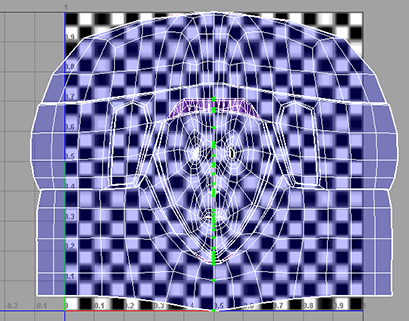最初のマッピングのしかたによっては、UV メッシュが分断してしまい、最終的に分離してしまうことがあります。このような場合、手作業で UV エッジを縫合します。
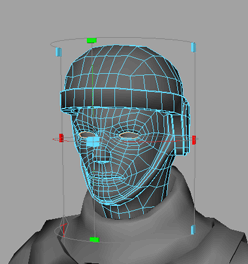

 クリックして既存のマテリアルの割り当て > checker_pattern(Assign Existing Material > checker_pattern)を選択します。
クリックして既存のマテリアルの割り当て > checker_pattern(Assign Existing Material > checker_pattern)を選択します。
円柱マッピングを使用したため、側頭部のチェッカ パターンが前の例のように歪んではいません。カメラをタンブルすると、今度は頭頂部が歪んでいるのがわかります。この場合に限ってはこの方が良いのですが、理由は後でわかります。
UV テクスチャ エディタ(UV Texture Editor)のテクスチャ境界表示アイコン( )をクリックしてテクスチャの境界表示(Texture Border Display)をオンにしてヘルメットの頭頂部を改めてよく確認すると、左右対称の反対側と異なり、太く表示されているのがわかります。つまり、これらのエッジは UV メッシュの境界上にあり継ぎ目を形成しているということです。これを解消するには、オーバーラップしている
UV エッジを縫合します。
)をクリックしてテクスチャの境界表示(Texture Border Display)をオンにしてヘルメットの頭頂部を改めてよく確認すると、左右対称の反対側と異なり、太く表示されているのがわかります。つまり、これらのエッジは UV メッシュの境界上にあり継ぎ目を形成しているということです。これを解消するには、オーバーラップしている
UV エッジを縫合します。
 クリックし、表示されるマーキング メニューからエッジ(Edge)を選択します。
クリックし、表示されるマーキング メニューからエッジ(Edge)を選択します。
 キーを押したまま、ヘルメット頭頂部にあって対称線を外れている 2 つの太いエッジを選択します。
キーを押したまま、ヘルメット頭頂部にあって対称線を外れている 2 つの太いエッジを選択します。
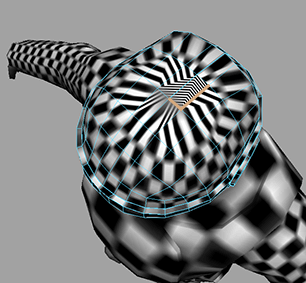
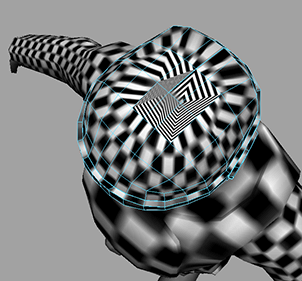
UV エッジを縫合した後、実際には歪みがひどくなっている様子に注目してください。しかし、これは一時的なもので、展開を行うと解消されます。
 クリックし、表示されるマーキング メニューから UV を選択します。
クリックし、表示されるマーキング メニューから UV を選択します。
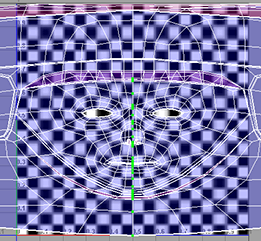
 を選択します。
を選択します。